Existe un par de alternativas para sincronizar el Calendario de Gmail con el de Outlook, sin embargo, en esta oportunidad te contaremos sobre aquella que a nuestro juicio es la más conveniente. Se trata de Google Calendar Sync, una aplicación que permite sincronizar Outlook y Gmail Calendar de un modo muy sencillo.
Ten en cuenta que este tutorial aplica solamente para cuentas Gmail convencional, es decir, aquellas que tienen dominio "@gmail.com", en el caso de que tu correo esté en la plataforma Gmail pero tenga un dominio diferente, como es el caso de Gmail UC, puedes utilizar esta otra alternativa para realizar la sincronización del Calendario.
Ten en cuenta que este tutorial aplica solamente para cuentas Gmail convencional, es decir, aquellas que tienen dominio "@gmail.com", en el caso de que tu correo esté en la plataforma Gmail pero tenga un dominio diferente, como es el caso de Gmail UC, puedes utilizar esta otra alternativa para realizar la sincronización del Calendario.
Google Calendar Sync ofrece tres opciones para la sincronización y antes de comenzar la configuración, es necesario que las conozcas y selecciones la que mejor te parezca:
- Sincronización en doble sentido; donde todos los eventos del calendario principal de Google Calendar y el calendario predeterminado de Microsoft Outlook se sincronizan entre sí. Cuando hayas seleccionado esta opción, todos los cambios que realices en los eventos de Google Calendar o del calendario de Microsoft Outlook se reflejarán en ambas aplicaciones.
- Sincronización en un sentido: de Google Calendar al calendario de Microsoft Outlook; en la cual todos los eventos del calendario principal de Google Calendar se añaden al calendario predeterminado de Microsoft Outlook. Ten en cuenta que los eventos creados o modificados en el calendario de Microsoft Outlook no se reflejan en Google Calendar.
- Sincronización en un sentido: del calendario de Microsoft Outlook a Google Calendar; donde todos los eventos del calendario predeterminado de Microsoft Outlook se añaden al principal de Google Calendar. Ten en cuenta que los eventos creados o modificados en Google Calendar no se reflejan en el calendario de Microsoft Outlook.
Además, es importante que consideres la compatibilidad de esta aplicación, ya que actualmente, Google Calendar Sync solo es compatible con las versiones 2003, 2007 y 2010 (32 bits) de Microsoft Outlook y con los sistemas operativos Windows XP, Windows Vista y Windows 7.
- Descarga la aplicación haciendo clic en este enlace y ejecuta el archivo ".exe" (doble clic).
- A continuación verás una ventana en donde debes leer las condiciones del servicio y aceptarlas, seleccionando "I gree"
- Luego, se presentarán las opciones de instalación, has clic en "Next"
- Posteriormente te preguntará en qué ubicación deseeas instalar la aplicación, si gustas puedes quedarte con la que aparece por defecto y a continuación has clic en "Install". Espera mientras se completa el proceso y para terminar selecciona "Close".
- En este momento, se abrirá una nueva ventana, en la cual debes completar los datos según indica la siguiente imagen; es aquí donde seleccionas alguna de las opciones de sincronización que mencionaba anteriormente. Respecto a la frecuencia de sincronización, considera que el mínimo permitido es de 10 minutos. Cuando termines, has clic en "Save":
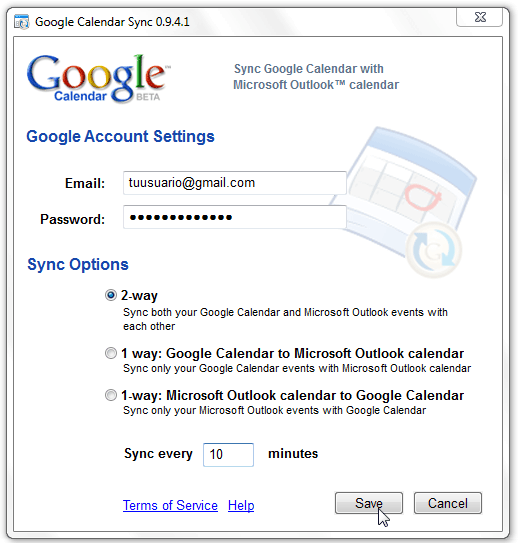
Hecho esto, automáticamente se ejecutará Microsoft Outlook y será necesario que ingreses tu usuario y clave; dichas credenciales corresponden a la cuenta que tienes configurada en Outlook, independiente a si esta es o no aquella relacionada al Gmail Calendar que deseas sincronizar.
Desde este momento, ya puedes visualizar en tu calendario predeterminado de Outlook, todos los eventos agendados en Gmail Calendar y viceversa (dependiendo de la opción de sincronización que hayas seleccionado), como si fuera uno solo.
Esperamos que este instructivo te sea de utilidad y como siempre, te motivamos a compartirlo entre tus contactos.
Área de Soporte UC
.


Buen post. Sin embargo, yo uso una herramienta que es muy útil para sincronizar los contactos y el calendario de Gmail a Outlook. Se llama EVO y es muy fácil de instalar y usar, aquí os explico cómo: El blog de David Garcia
ResponderEliminarel Google calendar Sync ya no esta disponible, hay otro metodo?
ResponderEliminarel Google calendar Sync ya no esta disponible, hay otro metodo?
ResponderEliminarhttps://tools.google.com/dlpage/gappssync/thankyou.html
ResponderEliminar